Tabla de Contenido
![]() Sobre el autor
Sobre el autor
![]() Artículos Relacionados
Artículos Relacionados
-
-
-
-
Servicios de Recuperación de Datos de EaseUS
Los expertos en recuperación de datos de EaseUS tienen una experiencia inigualable para reparar discos/sistemas y recuperar datos de todos los dispositivos como RAID, HDD, SSD, USB, etc.
Si es uno de los usuarios de Apacer y tiene problemas de formatear o acceder a su memoria USB, es posible que necesite una herramienta para reparar su Apacer USB 3.0. Aquí se presenta una confiable y muestra cómo reparar o formatear USB de Apacer sin perder datos. Basta con dos pasos sencillos.
Paso 1. Recuperar datos desde memoria Apacer USB corrupta o inaccesible
Errores como "Formatee el disco para poder usarlo", unidad RAW, "unidad flash no formateada", sectores defectuosos, corrupción del sistema de archivos, etc pueden ocurrir limpediéndole acceder a sus datos dentro de su USB Apacer. Antes de intentar reparar su dispositivo, es mejor rescatar sus datos primero. EaseUS Data Recovery Wizard es un software profesional que ayuda a recuperar datos de disco duro, memoria USB, tarjeta de memoria u otros tipos de dispositivo de almacenamiento. Puede aplicarlo justamente en este caso.
Tasa de Recuperación 99,7%
Calificación de Trustpilot 4,4
Paso 1. Primero conecte su memoria USB a la computadora que tiene instalado EaseUS Data Recovery Wizard. Seleccione la ubicación (su USB se reconoce como una unidad externa en el software) donde ha perdido datos y pulse en "Escanear".

Paso 2. Este software de recuperación de datos va a hacer un escaneo rápido primero sobre su USB, una vez terminado, se iniciará otro escaneo profundo automáticamente para encontrar más archivos perdidos en ella que pierden su nombre o ruta. Si ha encontrado los archivos que desea en el resultado del escaneo rápido, puede detener el escaneo profundo para ahorrar tiempo. Pero es mejor esperar hasta que termine todo el proceso de escaneo. El tiempo que se tardará depende de la capacidad de su USB.

Paso 3. Cuando termina el escaneo profundo, puede buscar lo que desee por varias maneras que se detallan en la siguiente captura. Haga clic en el botón "Recuperar" para recuperar los archivos seleccionados. Tenga en cuenta que debe elegir una ubicación diferente en lugar de USB para evitar la sobreescritura de datos.

Trucos que le ayudan a encontrar los archivos deseados fácilmente:
- Filtro: una forma rápida para buscar archivos deseados por diferentes tipos.
- Búsqueda personalizada: buscar directamente el nombre o el tipo del archivo.
- Archivos RAW: buscar archivos que pierden nombres o rutas.
Paso 2. Reparar Apacer USB por medio de formateo
Si se encuentra con problemas del formateo o la protección contra escritura y no tiene datos importantes en su memoria USB Apacer, puede arreglarla directamente por darle formato. Aquí el software gratuito de gestión de particiones está disponible para descargar, con él no sólo puede formatear una partición/disco/usb, sino también extender, recudir, eliminar, crear y unir particiones, etc.
Windows 11/10/8/7100% Seguro
Paso 1: Inicie EaseUS Partition Master, haga clic con el botón derecho del ratón en la partición de su disco duro externo/tarjeta USB/SD que desea formatear y elige la opción "Formatear".

Paso 2: Asigne una nueva etiqueta de partición, sistema de archivos (NTFS/FAT32/EXT2/EXT3) y tamaño de clúster a la partición seleccionada y, a continuación, haga clic en "OK".
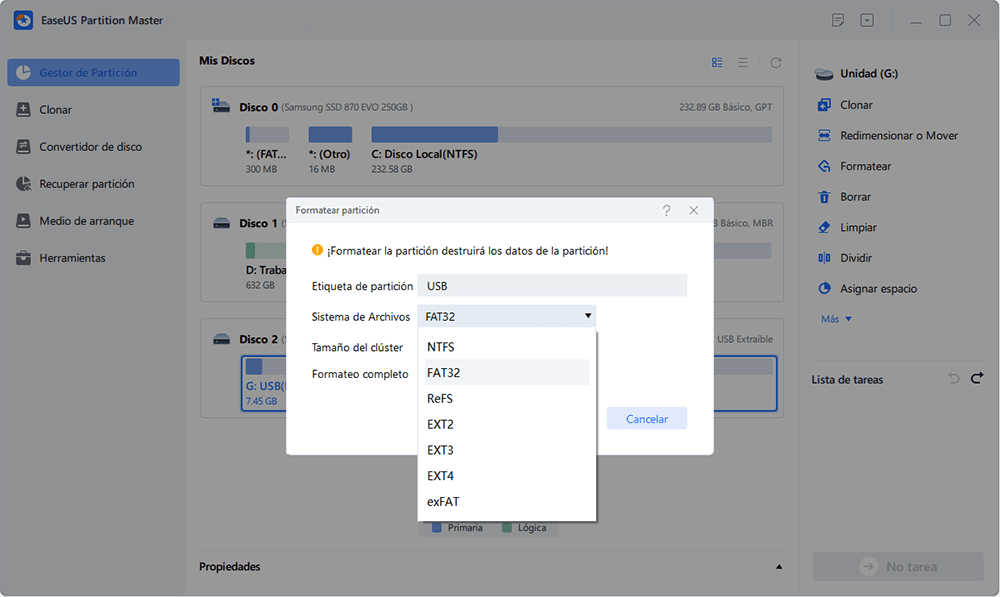
Paso 3: En la ventana de advertencia, haga clic en "Sí" para continuar.
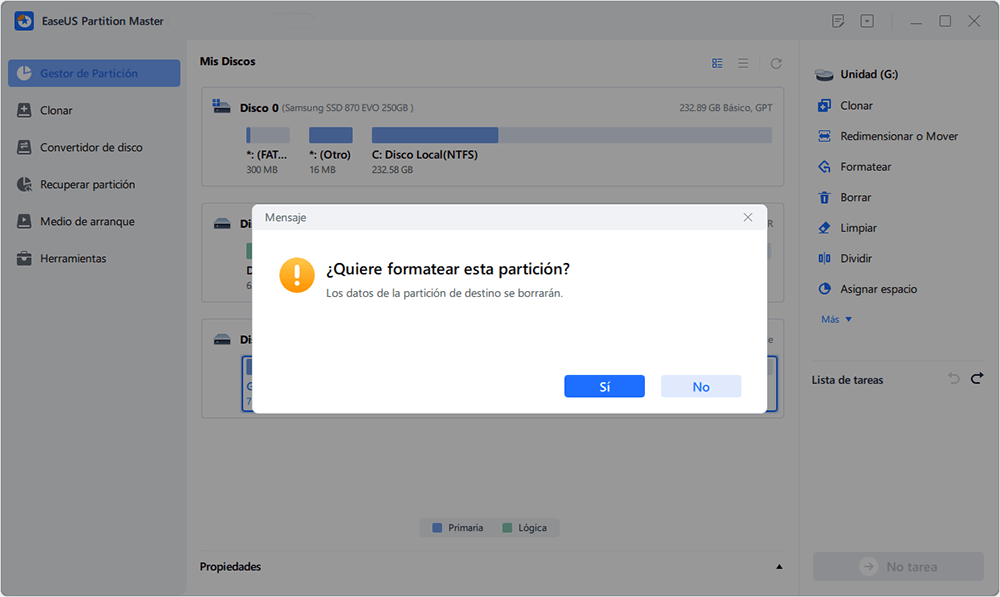
Paso 4: Haga clic en el botón "Ejecutar 1 tarea(s)" para revisar los cambios, luego haga clic en "Aplicar" para empezar a formatear su disco duro externo/tarjeta USB/SD.

Importante: Si recibe el mensaje de error "El disco está protegido contra escritura", tenga en cuenta que sólo puede formatear el dispositivo correctamente después de quitar la protección contra escritura de la memoria USB Apacer. Regedit.exe es una herramienta gratuita para hacerlo, siga los siguientes pasos:
- Inserte su memoria USB Apacer al PC, presione la combinación de las teclas Windows + R, escriba regedit en el cuadro de diálogo y presione Enter para abrir el Editor del Registro.
- Navega hasta esta ubicación: Computer\HKEY_LOCAL_MACHINE\SYSTEM\CurrentControlSet\Control\StorageDevicePolicies.
- Haga doble clic en WriteProtect y configure el 1 valor a 0, luego de clic en OK para guardar cambios.
- Cierre el Editor de Registro, reinicie su equipo y vuelva a insertar su memoria USB Apacer.
Cómo Reparar Memorias USB Apacer Manualmente
Si la corrupción es grave y el software de reparación de Apacer no consigue reparar USB dañada, puedes pedir ayuda al equipo de soporte técnico de EaseUS. Proporcionan servicios de recuperación de datos 1 a 1 para solucionar problemas de USB/HDD/SSD, recuperar particiones, borrar datos, etc.
Servicios de reparación y recuperación de discos de EaseUS
Haz clic aquí para ponerte en contacto con nuestros expertos y obtener una evaluación gratuita
Consulta con los expertos en recuperación de datos de EaseUS para obtener un servicio de recuperación manual personalizado. Podemos ofrecerte los siguientes servicios tras un diagnóstico GRATUITO.
- Arregla errores de HDD, SSD, discos duros externos, memorias USB y restaura datos de todos los niveles RAID
- Recuperar particiones perdidas que no se pueden restaurar con un software de recuperación de datos
- Arregla los discos que no se pueden leer o a los que no se puede acceder debido a sectores defectuosos
- Arreglar discos que se convierten en particiones protegidas por GPT
- Borrar datos, formatear el disco duro, instalar/desinstalar software o controladores, etc.
Preguntas frecuentes sobre la reparación de Apacer USB 3.0
Lea las siguientes preguntas y respuestas para obtener ayuda adicional para la reparación del USB 3.0 de Apacer.
1. ¿Qué causa el mal funcionamiento de un USB?
Estas son las razones:
- El driver USB cargado actualmente se ha vuelto inestable o corrupto
- Su PC requiere una actualización por problemas que pueden entrar en conflicto con un disco duro externo USB y Windows
- Windows puede estar perdiendo otras actualizaciones importantes problemas de hardware o software
2. ¿Cómo puedo arreglar mi puerto USB 3.0 no funciona?
Siga los pasos para arreglar el puerto USB no funciona:
- Reiniciar PC y vover a conectar sus dispositivos al puerto USB
- Desinstalar Controladoras de bus serie universal
- Utilizar el Solucionador de problemas de Windows
3. ¿Cómo puedo dañar un USB?
Puedes corromper un USB a propósito:
- Conecta tu pendrive a un ordenador
- Pulsa las teclas Windows + X y ejecuta el símbolo del sistema de Windows como administrador
- Introduce las líneas de comando siguientes
diskpart
list disk
select disk 1
clean
4. ¿Cuál es la vida útil de una memoria USB?
Unos 10 años. Normalmente, muchos fabricantes proporcionan una vida útil estimada para sus dispositivos (normalmente 10 años).
Sobre el autor
Con un interés en la redacción y la tecnología informática, Luna eligió trabajar como editora en EaseUS. Es una profesional de la recuperación de datos, restauración y copia de seguridad. Luna seguirá escribiendo y ayudándole a la gente a solucionar sus problemas.
Artículos Relacionados
-
Reparar USB dañado o ilegible y recuperar archivos USB dañado o ilegible
![Luna]() Luna
2024/03/15
Luna
2024/03/15 -
Reparar que el disco duro externo Maxtor no funciona/no se reconoce sin pérdida de datos
![Luna]() Luna
2024/03/15
Luna
2024/03/15
-
Solución: Formatee el disco para poder usarlo en 2024👩🔧
![Luna]() Luna
2024/01/09
Luna
2024/01/09 -
¿Qué es RAID 5? Requisitos, ventajas del RAID 5
![Luna]() Luna
2024/03/15
Luna
2024/03/15
